Иако Мицрософт КСП више не званично подржава Мицрософт, и даље је изузетно популаран оперативни систем. Сада је очигледно добро време да се људи пребаце на Виндовс 7 или 8 ако је могуће, али не могу сви или желе потпуно да напусте КСП из различитих разлога. Вријеме ипак пролази, а ствари попут компатибилности софтвера и посебно подршке за возаче с временом ће постати већи проблем ако за рачунар опремљен Виндовс КСП користите новији хардвер.
Једна област у којој су се Виндовс Виста, 7 и 8 увелико побољшали у односу на КСП је подршка за управљачке програме изван оквира, што је делом и разлог зашто је инсталациони диск КСП ЦД, а други ДВД. Ово је очигледно од велике помоћи јер откривање видео, матичне плоче, контролера погона, звука и мрежног хардвера и аутоматски инсталирани управљачки програми могу уштедети време и труд, посебно ако не можете да приступите интернету да бисте преузели управљачке програме јер ваш мрежни адаптер има није инсталиран управљачки програм.
Када поново инсталирате Виндовс, може бити прилично тешко пронаћи све праве управљачке програме, неки могу доћи са веб локације произвођача, други могу бити непознати или прекинути хардвер. ДриверПацкс је скуп стотина управљачких програма које интегришете у инсталациони диск за Виндовс КСП, а затим док се Виндовс инсталира аутоматски се инсталирају и сви потребни хардверски драјвери који се налазе у тим пакетима. Лепо је решење када не морате ништа да радите, него да сачекате неколико додатних минута уместо да играте детектив или користите други рачунар да бисте добили драјвере за чисту инсталацију. ДриверПацкс такође производе пакете за Висту и Виндовс 7, али су мање корисни јер ДриверПацкс систем никада није ажуриран да би их подржао. Постоји још једна метода за Висту и 7, помоћу које можете креирати ДВД / УСБ за инсталирање управљачких програма након инсталирања оперативног система.
Овде ћемо вам показати како да направите инсталациони диск за Виндовс КСП који ће инсталирати већину, ако не и све ваше важне управљачке програме. Требат ће вам инсталацијски ЦД за Виндовс КСП. Имајте на уму да диск можете креирати помоћу система Виндовс виста / 7/8 / 8.1, али очигледно ће инсталирати само Виндовс КСП.
1. Убаците ЦД за инсталацију система Виндовс КСП и копирајте све датотеке / мапе у мапу на рачунару, на пример Ц: \ ВиндовсКСП.

2. Преузмите ДриверПацкс Басе и ставите извршну датотеку која се само распакује у нову фасциклу, нпр. Ц: \ ДриверПацкс. Извршите датотеку ДриверПацкс Басе и пустите је да екстрахира њен садржај.
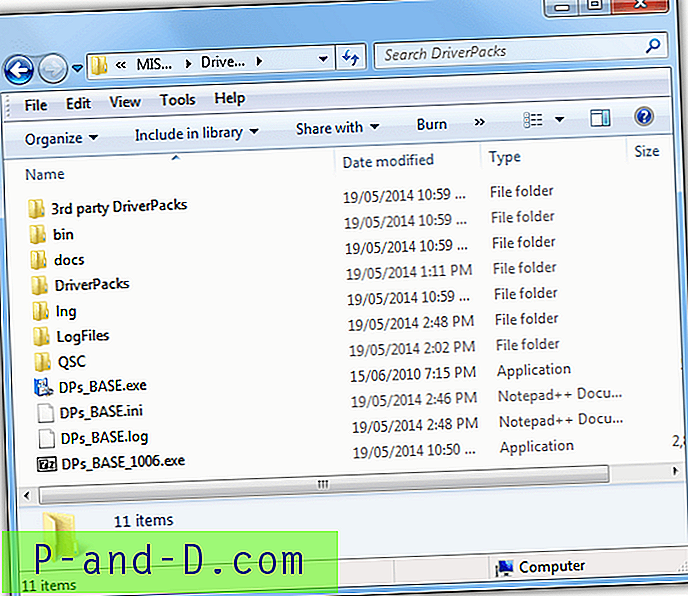
3. Преузмите Дриверпацкс који желите за КСП. Постоји неколико доступних, али ми бисмо вам саветовали да се само придржавате најкритичнијих управљачких програма за правилно функционисање рачунара, а то су чипсет, графика, ЛАН, ВЛАН, звук и масовна похрана. Пакети попут Веб камере или Блуетоотх су мање важни и треће стране, што значи да нису званично тестирани и могу да изазову проблеме.
Важна напомена је да се ових дана ДриверПацкс дистрибуирају само као торенти, тако да ће вам требати или торрент клијент или користити нешто попут Битлет-а што омогућава преузимање торрента преко вашег веб претраживача. Паковања су увек добро семена и треба их брзо преузети.

Ако желите, на примјер, смањити простор и укључити само један драјвер за свој ПЦ, преузмите Грапхицс пакет који садржи потребне управљачке програме. На пример, Грапхицс А садржи већину нВидиа и АМД / АТИ драјвера, Грапхицс Б укључује Интел видео драјвере и сл. Слична ствар се односи и на Соунд пакете.
4. Копирајте преузете пакете у Ц: \ ДриверПацкс \ ДриверПацкс или у директоријум који сте креирали у кораку # 2. Не распакујте их јер су архиви 7з.
5. Покрените ДПс_БАСЕ.еке из мапе Ц: \ ДриверПацкс, проширите стабло поставки и кликните на Лоцатион. На страници која вас пита да одаберете локацију платформе, проверите да је одабран „диск“, кликните на дугме Прегледај и пронађите мапу у коју сте копирали садржај Виндовс КСП ЦД-а у кораку # 1. Тада ће идентификовати оперативни систем унутар мапе.
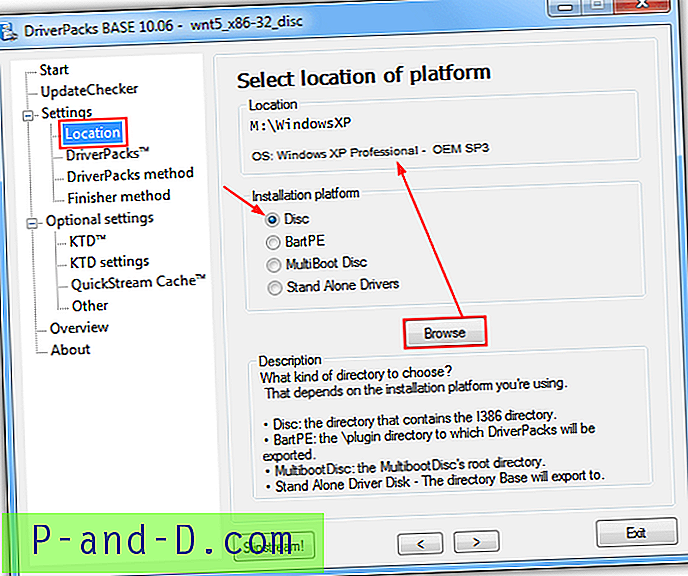
6. Идите на Подешавања> ДриверПацкс и одаберите пакете које желите да интегришете и кликните на Нект. Режим за масовно складиштење текста на дну је користан ако користите САТА или РАИД контролер на рачунару, прочитајте наш чланак о САТА / РАИД у КСП-у да бисте сазнали више.
7. У прозору Подешавања> Дриверпацкс провјерите је ли одабран „метода 2“. Кликните Преглед да бисте прегледали своје поставке или једноставно кликните Слипстреам! дугме да започнете поступак требало би да траје не више од неколико минута.
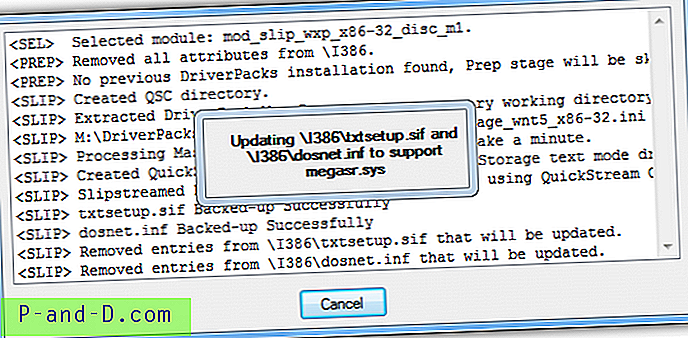
8. Постоји још неколико корака кроз које ће се ваш КСП + диск с драјверима заиста инсталирати, прво морате да направите ИСО датотеку, а затим је снимите на диск или УСБ. Да бисте креирали ИСО преузми РВМ Интегратор који је алат мало сличан нЛите.
9. Покрените извршну датотеку унутар архиве и идите на картицу Маке ИСО, кликните на дугме да бисте дошли до локације у којој се налази КСП мапа из корака # 1, а затим кликните на дугме да бисте добили назив датотеке и мапе за нову ИСО датотеку. Кликните на Маке.
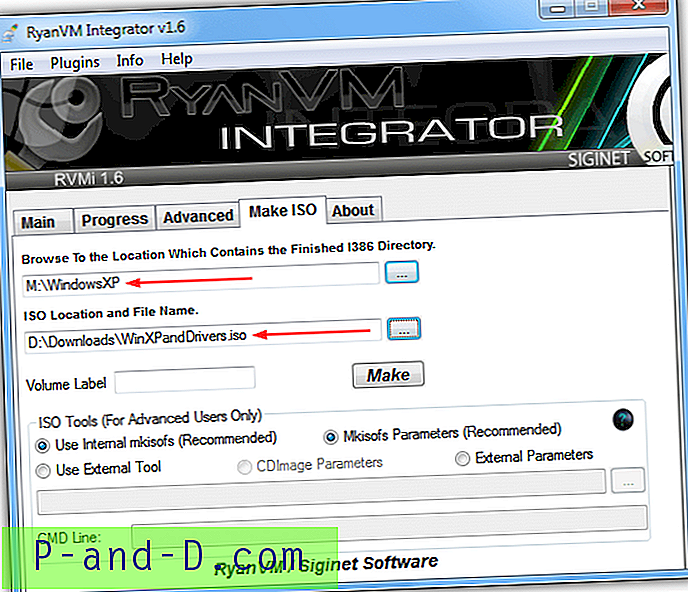
10. Последњи корак је да ИСО слику снимите на ДВД или да је упишете на УСБ. Имамо листу од 10 алата који могу снимити ИСО слике на диск или алтернативно за мало већу брзину током инсталације, напишите Виндовс ИСО на УСБ флеш уређај користећи један од 10 алата за Виндовс у нашем чланку.
Сада све што требате да урадите је да подигнете рачунар на УСБ или ЦД / ДВД као што бисте обично инсталирали Виндовс и прошли поступак подешавања и инсталације. Пре него што стигнете до плавог КСП интерфејса за подешавање, Дриверпацкс ће се почети вадити на чврсти диск спреман за инсталацију касније у процесу.
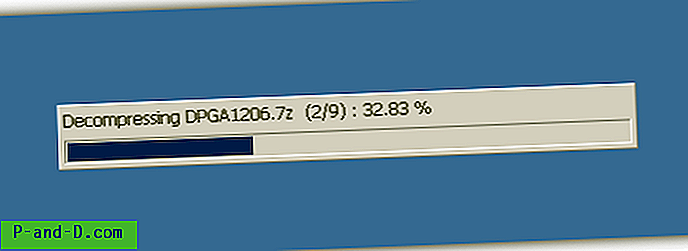
Ако све буде у реду, ваш Виндовс КСП ће бити инсталиран и сви важни управљачки програми ће већ бити инсталирани што значи да можете да се укључите и радите друге ствари без гњаваже у потрази и инсталирању компатибилних управљачких програма.
Напомена: Постоје многи други додаци које можете додати у инсталациони диск КСП помоћу алата за клизање попут нЛите, ствари попут појединачних управљачких програма, сервисних пакета и хитних поправки итд. Ако то радите, морате бити сигурни да су Дриверпацкс последњи додани, прво користите нЛите или РВМ Интегратор, а затим користите Дриверпацкс у овом водичу након.




![Поставка "Прикажи најчешће коришћене апликације" је засивљена у оперативном систему Виндовс 10 [Упдате Цреаторс Упдате]](http://p-and-d.com/img/microsoft/742/show-most-used-apps-setting-greyed-out-windows-10.jpg)